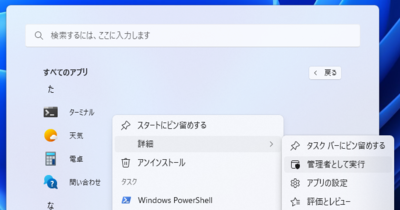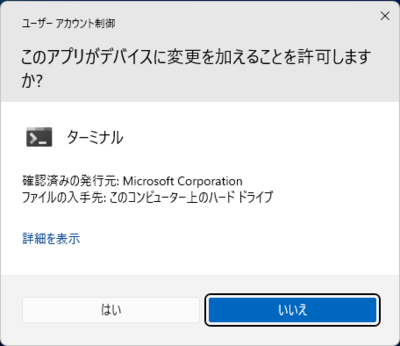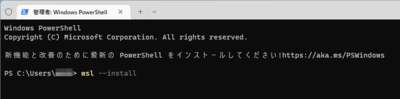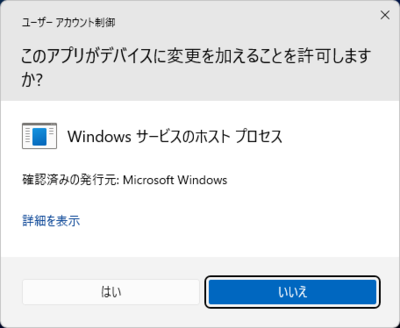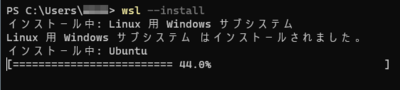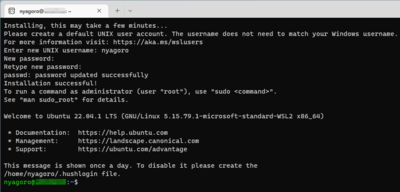1 Virtual Box以外でのUbuntuの動かし方
本書ではOracleのVirtualBoxを利用し、
- メモ
- Virtual BoxにインストールしたUbuntuは純粋なUbuntuですが、
WSL2はWindowsのWSL2向けにカスタマイズされたものです。現在は公式ディストリビュータとなる英CanonicalがWSL2向けのUbuntuを提供しているのでかなり互換性が上がっており、 動作上の違いも少なくなっておりますが、 本家は公式サイトでisoイメージで提供されるものとなり、 一部WSL2のUbuntuでは動作しないコマンドなどがあります (例えば 「Shutdown」 コマンド)。そのため、 WSL2のUbuntuは練習環境や開発環境として用いる形が中心となります。
ここではWindowsにWSL2のUbuntuをインストールする手順を紹介します。
2 WSL2の動作に必要な環境
- OSはWindows10の2004以降である、
もしくはWindows11である必要があり、 64bit版OSである必要があります。 - Hyper-Vアーキテクチャという仮想プラットフォームを使用する上で、
CPUおよび関連ハードウェアがHyper-Vに対応している必要があります。こちらは現在市販PCであれば概ね問題ないかと思いますが、 非常に古いPCを使用している場合や、 特殊なCPUを使用している場合には注意してください。
確認の仕方は、
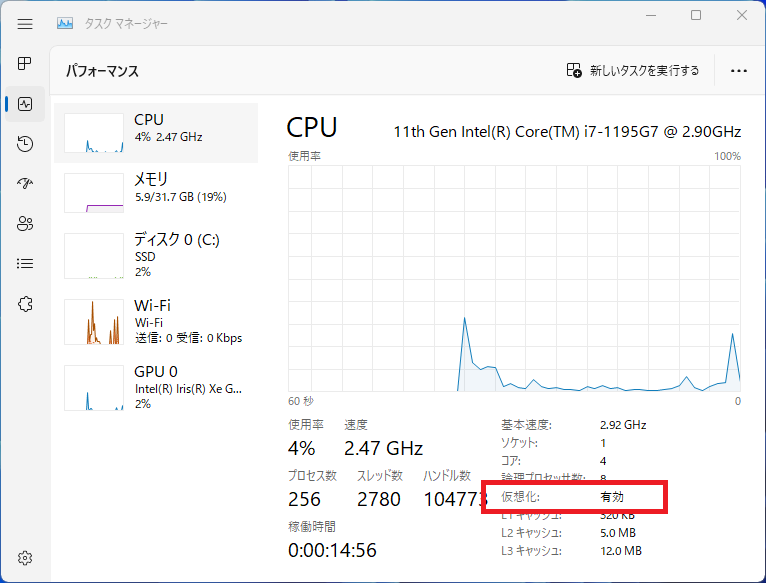
3 WindowsへのWSL2のインストール
今回はWindows 11にWSL2およびUbuntuをインストールする手順を説明します。
- まず、
[スタート]アイコンをクリックし[すべてのアプリ]を開き、 [た]のところにある[ターミナル]で右クリック→[詳細]→[管理者として実行]をクリックします。 (Windows 10の場合もターミナルがインストールされていればターミナルを、 インストールされていなければWindows PowerShellもしくはコマンドプロンプトを管理者として実行します。)
インストールが失敗する場合、「管理者として実行」 しているかを確認してください。 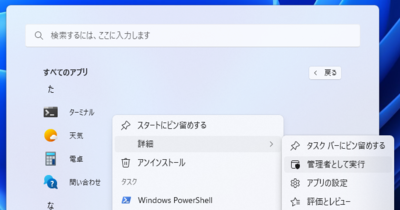
- [ユーザーアカウント制御]ウィンドウが開かれるので、
[はい]をクリックします。 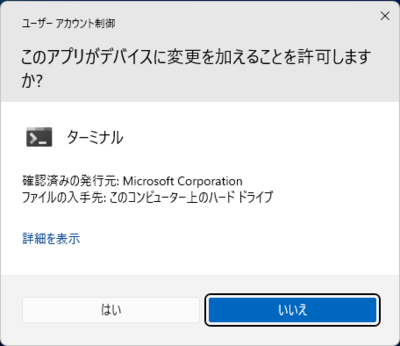
- "C:\Users\ (ユーザー名) > "でプロンプトが表示されるので次のコマンドを入力します。
> wsl --install
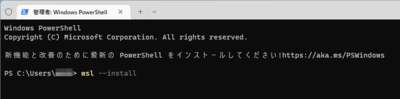
- WSLのインストールが始まり、
途中で[ユーザーアカウント制御]ウィンドウが開かれたら、 [はい]をクリックします。 
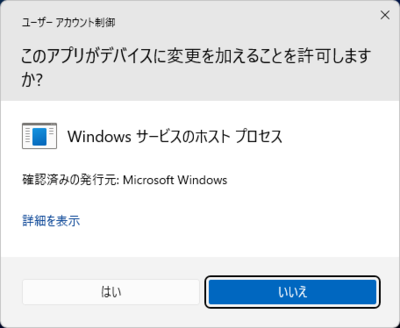
- しばらくWSL
(Linux用Windowsサブシステム) のインストールが行われますので完了まで待ちます。 
- WSLインストール後、
自動的にUbuntuのインストールが始まりますのでしばらく待ちます。 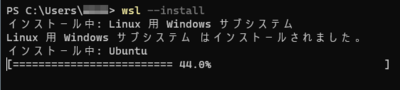
- インストールが終わるとWindowsの再起動が促されますので、
PCを再起動します。 
- 再起動すると自動でUbuntuのセットアップが始まります。Ubuntuに設定する初期ユーザー名とパスワードを設定します。
(本書の例ではVirtualBoxでのセットアップ時と同じく 「nyagoro」 としています。このユーザー名はWindows上のユーザー名と同じものである必要はありません。) 
- パスワードの設定が終わると、
Ubuntuがセットアップされ、 Ubuntuが利用できるようになります。
なお、ホスト名はWindowsのコンピューター名が自動的にセットされます。 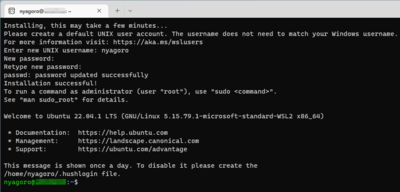
以上でUbuntuのセットアップは完了です。Ubuntuを終了するときは
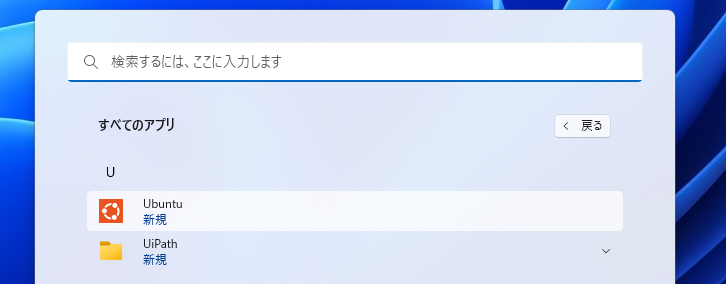
4 上手くインストールできないとき
1. インストールに必要な条件を満たしていない
まずはWSLをインストールするのに必要な条件を確認します。
- OSがWindows 10 2004以降あるいはWindows11であること
- PCがHyper-Vに対応していること
また、
wslの手動インストールは手順がやや上級者向きであり、
https://
2. すでにWSLがインストールされている
WSLがすでにインストールされている場合は次のような画面が表示されます。
Windows 10の場合 - 「使用法」が表示され、wslコマンドのヘルプテキストが表示される。

Windows 11の場合 - すでにインストールされている旨の説明が表示される。
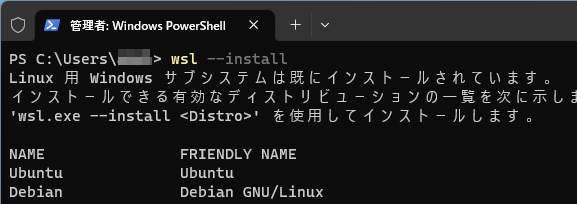
これはすでにWSLがPCにインストールされている場合に表示されます。
この場合、
> wsl -l -v
(※
ここで次の2点を確認します。
- 「NAME」
に 「Ubuntu」 があるか - 「VERSION」
が 「2」 であるか
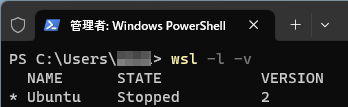
すでにインストールされている場合
この2つを満たしているときはすでにインストールできていますから問題ありません。
「NAME」に「Ubuntu」があるがWSLのバージョンが2ではないとき
「VERSION」
(今回初めてインストールした場合はWSL2で動作しますが、
> wsl --set-default-version 2
「NAME」に「Ubuntu」がなく、他のアプリが入っている場合
古くから使用しているPCの場合、
(この画面は

この場合は今動作しているWSLにUbuntuをインストールすることで対応します。
まずは次のコマンドを入力します。
> wsl --list --online
するとWSLにインストール可能なLinux一覧が表示されるので下記コマンドを入力して
・Windows 10 > wsl --install -d Ubuntu ・Windows 11 > wsl --install Ubuntu
- ※執筆時点でインストール時のオプションに若干の違いがありました。Windows 10では
「-d」 が必要となります。Windows 11では 「-d」 は不要ですが、 付けても動作します。ただし本書はOS側の指示に合わせて書き分けています。

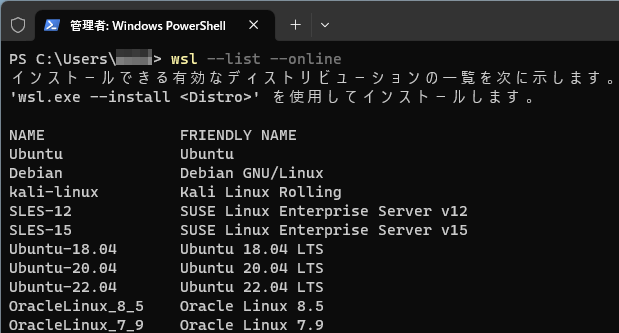
補足となりますが、
なお
もし間違ったバージョンを入れてしまった場合には下記のコマンドを入力します。
(例:
> wsl --unregister Ubuntu-22.04
これを実行するとWSL上から登録が抹消されます。
ただし、
完全に不要な場合には[すべてのアプリ]から誤ってインストールしたLinuxを右クリックし、
なお、
そのため、